快速修復由於 iOS 系統故障引起的 AirPods 斷線問題,修復過程簡單,確保資料完整且安全,無需送修節省時間,適用所有 iOS 系統 AirPods 連線不穩定!
你是否也發現,AirPods/AirPods Pro 用到一半時突然斷線,聽不到裝置正在播放的聲音;或者 AirPods 斷斷續續的傳來音樂的情形發生時很不知所措呢?
AirPods 連線不穩只要了解原因就能一步步破解並解除問題,下面內容要告訴你 AirPods 斷線原因及檢查方式,自行在家修復問題。

為什麼 AirPods 斷斷續續的?
AirPods 自動斷線或連線不穩時,經由果粉們反應後,常見的原因有以下五種:
- 低電量:AirPods 長時間沒有充電或者低電量的情況下使用,很容易出現聽到一半斷線的情況。
- 藍牙連接弱:AirPods 需要依賴藍牙配對連接後才能使用,所以只要藍牙或 AirPods 其中一方出現連線設定的問題,就會直接影響 AirPods 連線斷斷續續無法順利運作;另外超出藍牙的感應連線範圍也會造成 AirPods 斷線問題。
- 接近傳感器:當 AirPods無法正常運作或配戴當下的活動過於敏感,都會直接決定 AirPods 中斷連線。
- 檢測到另一個音源:由於 AirPods 可以同時連接到多台設備,因此在切換其他設備時會使 AirPods 斷訊。
- 過時的韌體:太舊版本的軟體也會出現 AirPods/AirPods Pro 斷斷續續。
AirPods 突然斷線的基礎檢查
遇到 AirPods 聲音斷斷續續時,建議先就基礎的環境檢查一番,確認不是因為設定錯誤造成 AirPods 連線不穩的情形,以下為三個基礎檢查的設定方法。
1 檢查 AirPods 電量
如果有 AirPods 一直斷線的情況,首先請你先檢查 AirPods 的電量是否充沛足以使用。
一般在 AirPods Pro 電池耗盡的時候,預設會自動斷開跟配對裝置的連線,而電池低電量的狀態也會造成 AirPods 隨機斷開連線,因此請先確認已經充飽電再配對連線使用。
打開 AirPods 或 AirPods Pro 盒子,此時 iPhone 會自動彈出電量提示,在電量較低不足以使用的狀態,請將 AirPods 放回充電盒充電再使用。
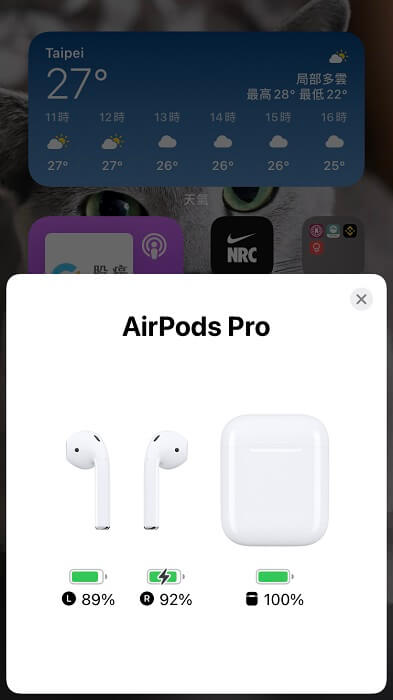
2 檢查 AirPods 藍芽連線狀態
當 AirPods/AirPods Pro 斷線時,調整藍牙的連線狀態是很有效的。
步驟:前往連線裝置(如 iPhone)「設定」>「藍牙」,關閉並重新啟動藍牙,再次連線就可以解決 AirPods 斷線問題。
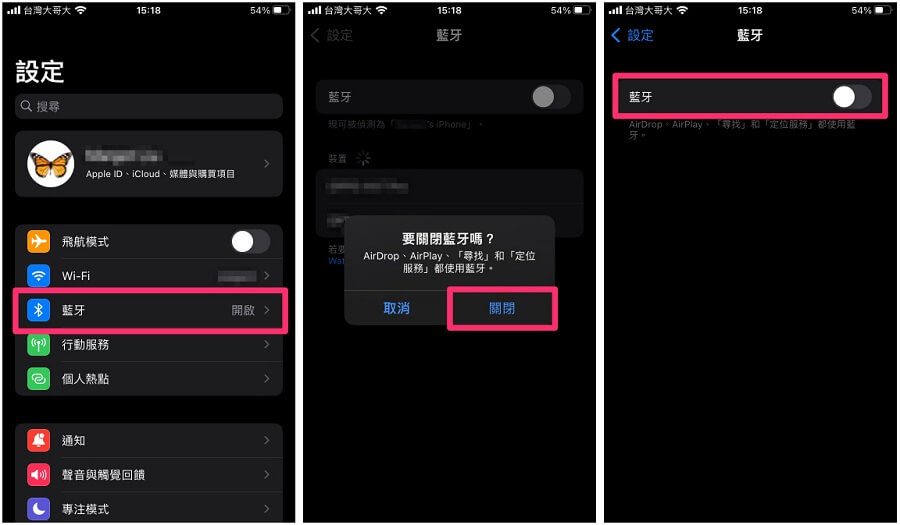
3 確認 AirPods 為音訊輸出裝置
每當 AirPods Pro 斷訊時,可能是你在音訊輸出裝置沒有設定成功,請在應用程式中檢查你使用的是 AirPods Pro 來播放音訊。
步驟1:在裝置主畫面進入「設定」點選「輔助使用」選擇「音訊/視覺」並開啟「單聲道音訊」。
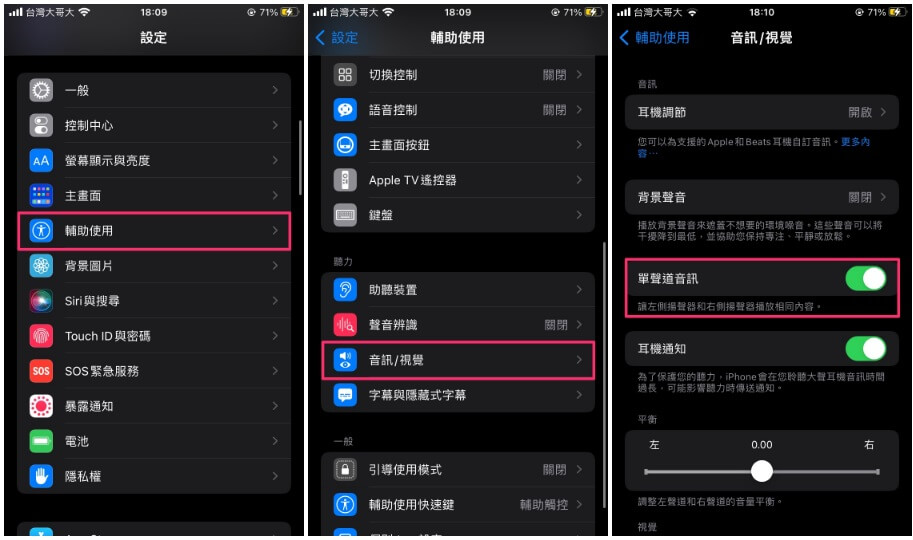
步驟2:接著到播放應用程式點選 AirPlay 選擇以「AirPods」播放,就能在應用程式中看到已經設定 AirPods 為音訊輸出裝置,此時再檢查 AirPods 音樂斷斷續續的問題是否已解決。
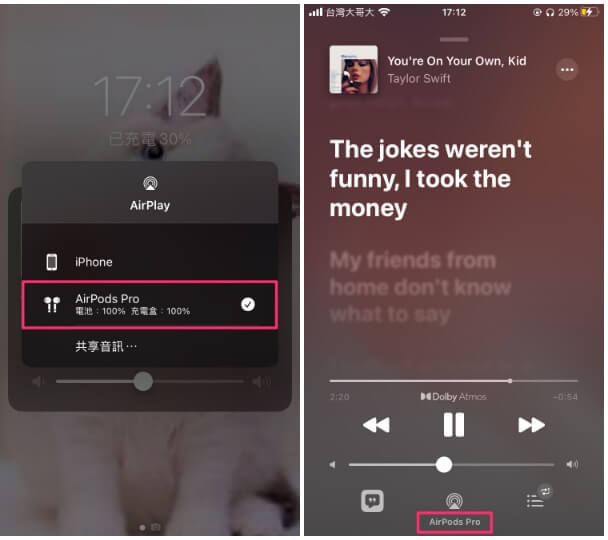
AirPods 一直斷線怎麼辦?
在你了解了 AirPods/AirPods Pro 連線不穩的原因後也做過基礎檢查仍無法排除問題時,請依照以下的方法操作來嘗試解決 AirPods 斷線的問題吧!
1 修復 iOS 系統(針對 iPhone 連接 AirPods)
當你卡在 AirPods 一直斷線的情境時,很大可能是 iOS 系統故障導致的 AirPods 相關連線設定出現偏差,藉助專業修復工具 iMyFone Fixppo 可以幫助你修復此問題!

步驟1:下載、安裝完成後,啟動 iMyFone Fixppo 並選擇主頁的「標準模式」,以傳輸線連接 iPhone 跟電腦並點選前往「下一步」。

步驟2:等待Fixppo 偵測完你的手機型號後,請從可用的固件版本列表中選出一套適用的修復版本,並點選「下載」開始下載韌體。
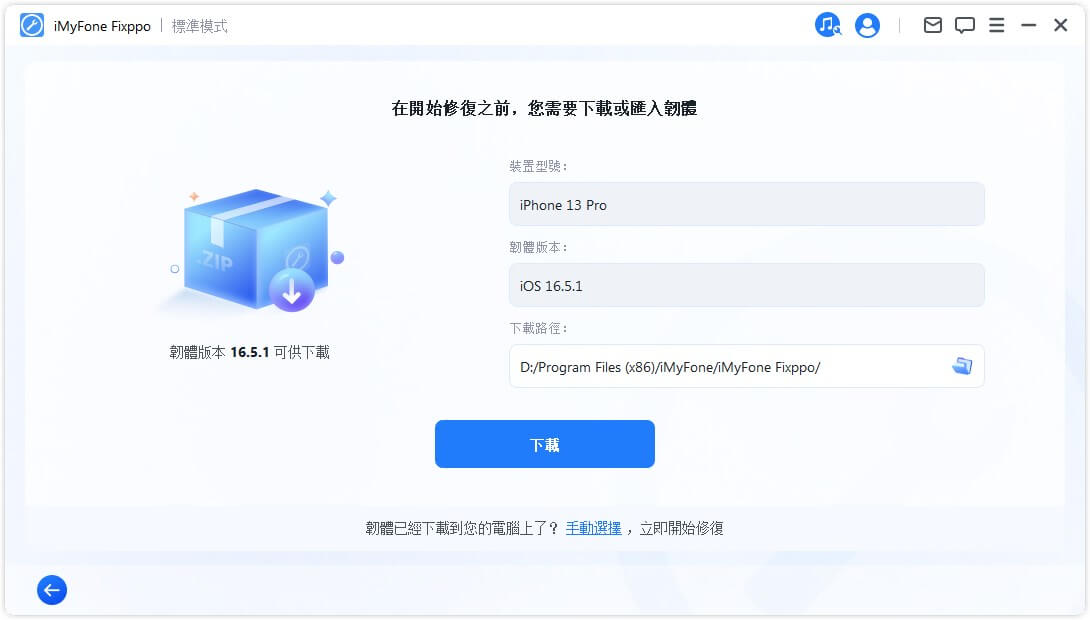
步驟3:耐心等待 iMyFone Fixppo 自動修復 iPhone 的系統 Bug 完成後,重新啟動 iPhone 並配對 AirPods 就能正常使用。
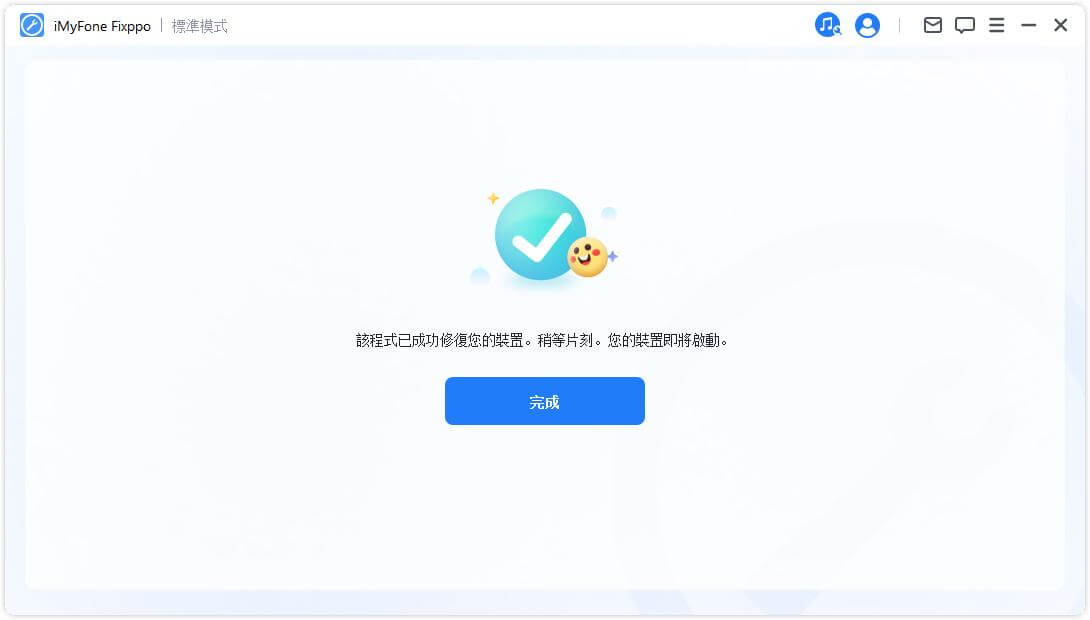
2 重新連接裝置藍芽和 AirPods
AirPods 突然斷線後,之後也一直連線不穩,請嘗試將裝置跟 AirPods 的藍芽連線斷開再重新連接看看,應該可以解除 AirPods 斷線問題。
步驟1:由主畫面進入「設定」>「藍牙」,點選我的裝置中 AirPods 選項右邊的「!」進入設定頁面。
步驟2:下滑找到並點選「中斷連線」後,重新連接 AirPods 應該能擺脫 AirPods 連線不穩的困擾。
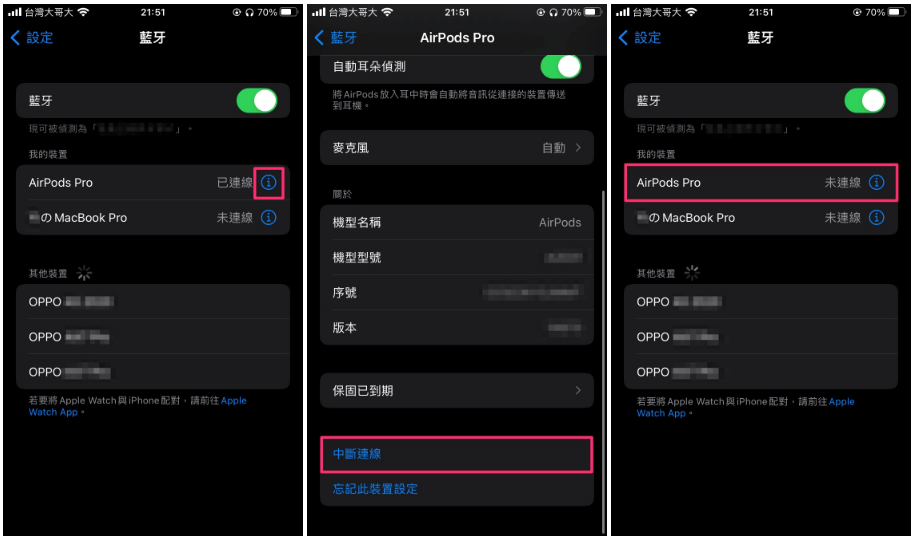
3 重新配對 AirPods
如果你斷開藍牙重新連線後,仍然無法排除 AirPods 一直斷線的問題,很可能是 AirPods 的藍牙連線設定有誤或跑掉,建議你直接移除舊有的連線設定,重新進行 AirPods 的配對。
步驟1:由主畫面進入「設定」>「藍牙」,選擇 AirPods 裝置選項右邊的「!」進入設定頁面。
步驟2:點選「忘記此裝置設定」後,確認「忘記裝置設定」再重新進行配對,查看 AirPods 自己斷線的問題是否已解決。
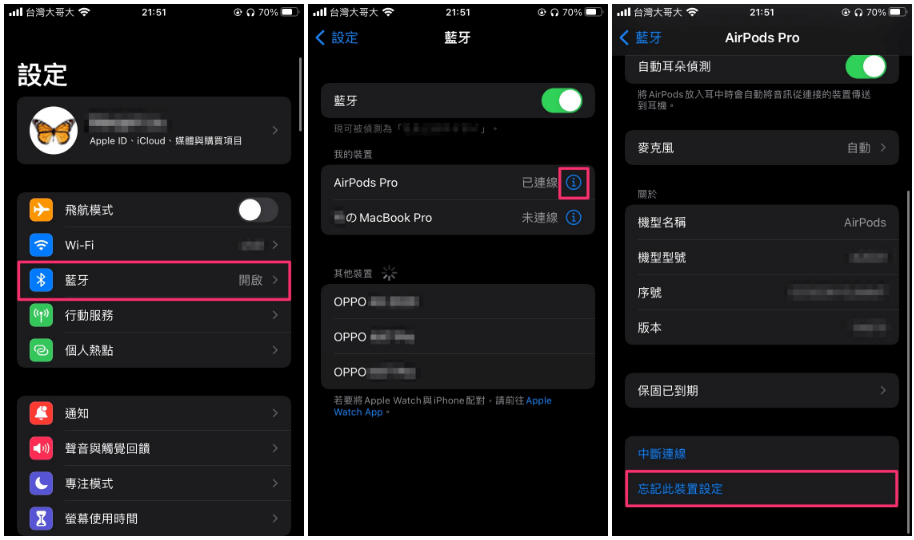
4 關閉自動耳朵偵測
AirPods 單邊斷線或者 AirPods Pro 聲音斷斷續續時,可以嘗試關閉自動耳朵偵測,並設定 AirPods Pro 使用左邊或右邊的麥克風來解決 AirPods 左耳或右耳斷線的問題。
步驟1:進入裝置「設定」>「藍牙」,點選 AirPods 右邊的「!」圖示。
步驟2:先關閉「自動耳朵偵測」並進入「麥克風」,如果是 AirPods 右耳常斷線,可以設定為「總是右耳 AirPod」,相反左耳斷線則選擇「總是左耳 AirPod」即可。
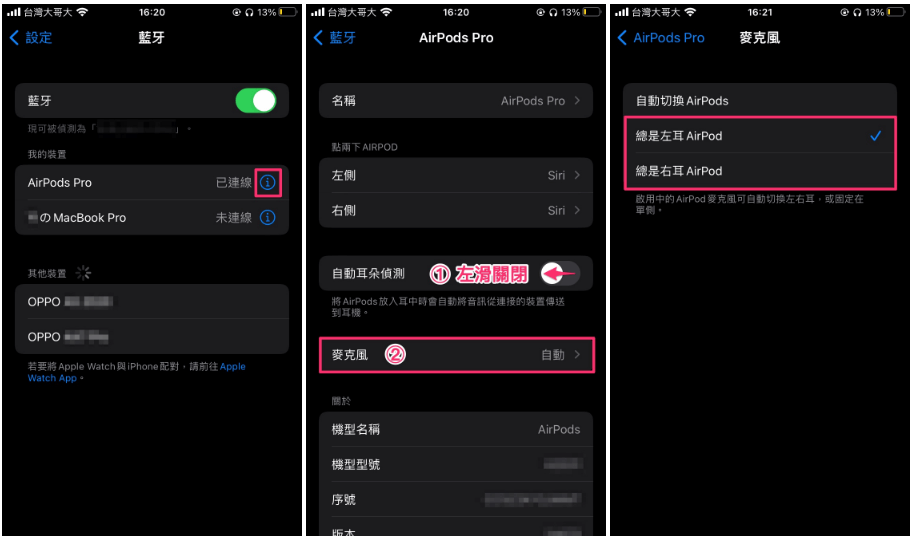
5 檢查 AirPods 版本
AirPods/AirPods Pro 連線不穩可能與蘋果最近更新的韌體不相容,因此你需要確認手上的 AirPods 系統版本是否能正常運作。
步驟1:從裝置主畫面進入「設定」>「藍牙」,選擇 AirPods 右邊的「!」圖示進入設定。
步驟2:查看 AirPods 的系統版本,如果有提示更新,請更新為最新版本以徹底解決 AirPods 斷斷續續的故障。
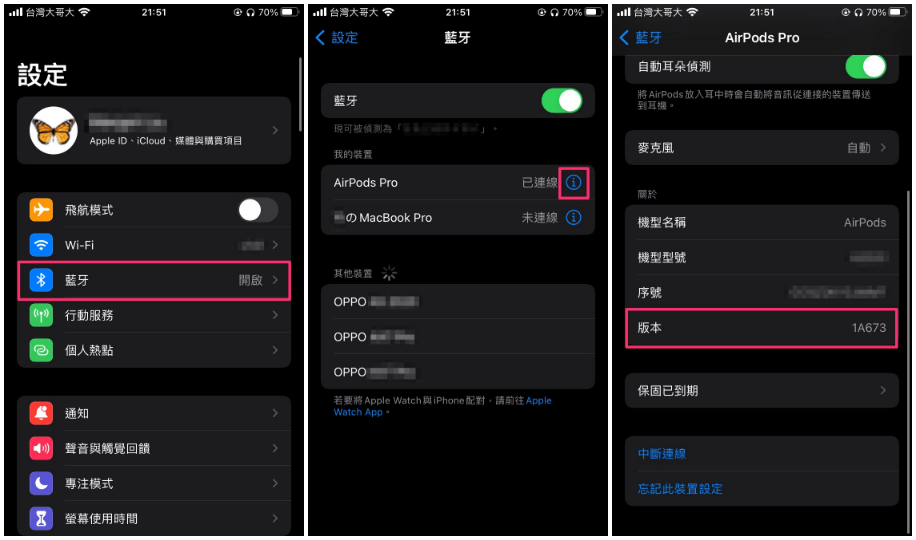
結語
希望經過實際操作以上解析的方法後,可以成功解除 AirPods/AirPods Pro 斷線的問題。如果日常還是經常出現AirPods 連線不穩的狀況,可能是固體損毀,建議你攜帶AirPods 到最近的 Apple 維修中心進行檢測囖~

